偃武攻城怎么玩
时间:2025-09-22 | 作者: | 阅读:161偃武攻城怎么玩?相信许多童鞋想明白偃武手游攻城系统玩法介绍,下面让心愿游戏小编为你介绍一下吧,跟小编一起来看看吧!
这里将大家攻城过程划分为明确的准备期与攻城期,当同盟管理对目标城池发起宣战后,系统自动进入准备期,这段缓冲时间内,攻城大营当中玩家们可趁此良机派遣精锐部队进驻大营,区分拆迁队与主攻队的职能定位,这种前置部署的设计,既给予攻方充分筹备的时间,又避免了传统模式中仓促应战导致的混乱局面,即便攻城大营尚在建造阶段,已入驻的部队便能提前熟悉战场环境,这种虚实结合的军事部署还是很好玩的哦。
随着倒计时归零,1小时攻城期正式开始,整个作战流程被分解为五个环环相扣的阶段,初阶需集中火力攻破城门屏障,继而转向削弱城池士气的核心环节,此时攻城大营会自动调度主攻部队清扫箭楼据点,这些防御工事正是敌军士气的重要来源,当士气归零的时候,真正的大战才刚刚开始,会有20支守军部队将从各个角落涌出,与攻城部队展开巷战,唯有完全肃清守军之后,拆迁部队方能对宫殿耐久度发起最后冲击,这种分阶段推进的设计,使得指挥官必须精准预判每个环节所需时长。
针对特殊地形设计同样令人眼前一亮,关隘与城门新增的耐久度机制,要求攻方在歼灭守军后还需完成拆毁作业方可宣告占领,这一改动彻底杜绝了以往击溃即占的投机取巧,迫使进攻方投入更多工程力量,而投石车不受围攻数量限制的特殊规则大家要注意,建议大家派出一队投石车专注拆迁,主力部队负责牵制防守,这种专业化分工极大提升了攻坚效率,出生洲新增的州府城池更是战略格局的改变者,多个联盟共享首占奖励的设定,必将引发新一轮的争夺热潮。
在实战细节方面,诸多贴心优化提升了游戏体验,当部队向攻城大营行进途中遭遇伏击,残部将直接退回主城而非继续滞留战场,这避免了无谓的损失扩大,而托管部队在攻击中立城池时的双倍恢复时间惩罚,则警示着冒险行为的代价,特别值得注意的是,攻城大营首次实现了可拆除机制,当同盟领地与目标城池实现连通后,可反击摧毁自家营地,这种玩法也是增加了更多阵营的体验。
中立城池保护机制当中以往周期性的保护状态不复存在,取而代之的是更为灵活的连地即战原则,但新占领的城池或关隘会立即进入1小时保护期,这种即时防护机制既给予攻方巩固战果的时间,又给守方组织反击留下机会,城外箭楼的移除则是另一项人性化改进,从此再也不必担心行军队伍遭自动化防御设施偷袭,提升了战略机动的自由度,这套攻城体系,实质上是将冷兵器时代的围城艺术进行了数字化还原,从云梯冲车到地道作业,从断粮困守到奇袭破局,古代战争中的各种战术要素都能在新机制中找到对应方案。
现代玩家需要的不再是简单的数值碾压,而是对地理形势的精准判断、对兵力配置的科学统筹,以及对战机把握的敏锐直觉,那些能在限定时间内完成所有阶段任务的指挥官,往往展现出卓越的多线操作能力,对于志在天下的联盟而言,掌握新攻城机制就是掌握战略主动权,大家要提早准备好突击队负责破门斩将,后勤专家统筹拆迁队伍,谋士团队实时监控士气波动,这种专业化分工带来的攻城效果是最好的哦。
来源:https://www.wandoujia.com/apps/8428707/11127370942254522808.html
免责声明:文中图文均来自网络,如有侵权请联系删除,心愿游戏发布此文仅为传递信息,不代表心愿游戏认同其观点或证实其描述。
相关文章
更多-

- 偃武开荒中最值得培养的四个人是谁
- 时间:2025-12-23
-
- 偃武PVPT0阵容怎么搭配推荐
- 时间:2025-12-18
-
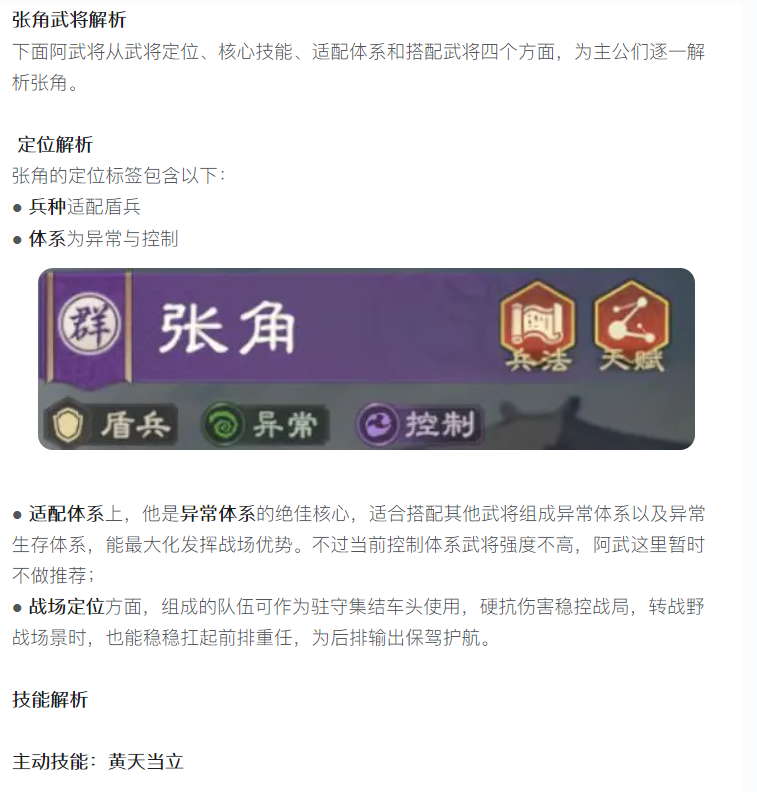
- 【攻略分享】雷法降临!张角全解析与阵容搭配指南
- 时间:2025-12-16
-
- 偃武魏国阵营有什么武将
- 时间:2025-12-12
-
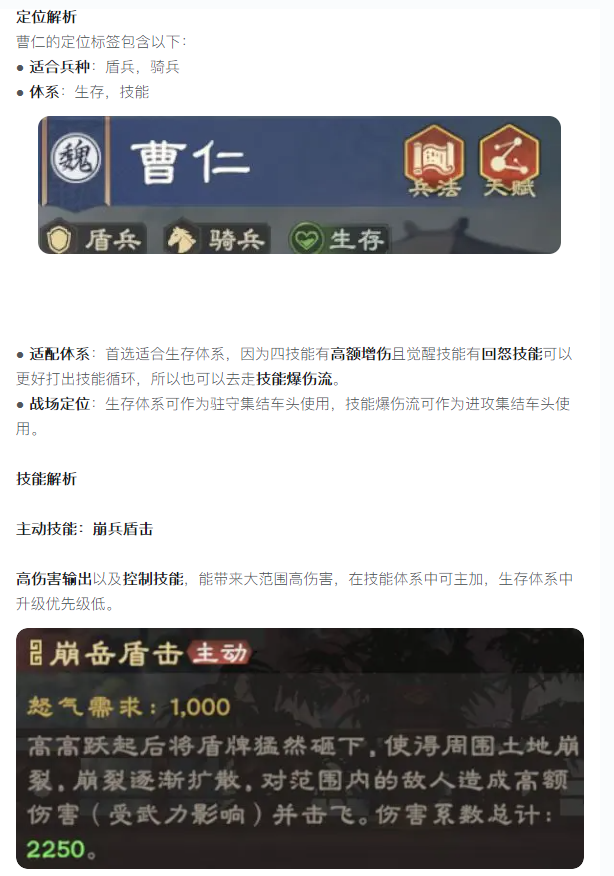
- 【攻略分享】曹仁值得培养吗?生存、技能爆伤流双体系阵容
- 时间:2025-12-07
-

- 2025热门三国手游推荐:高人气必玩排行榜一览
- 时间:2025-12-02
-

- 耐玩的网络手游排行榜
- 时间:2025-11-28
-

- 新手机游戏推荐
- 时间:2025-11-28
精选合集
更多大家都在玩
大家都在看
更多-

- 合成神龙小游戏推荐
- 时间:2026-01-15
-

- 傻子网名男生两个字霸气(精选100个)
- 时间:2026-01-15
-

- 千年寻仙追杀仇人攻略
- 时间:2026-01-15
-

- 空灵诗篇商店换购教程
- 时间:2026-01-15
-

- 支付宝怎么发送口令红包?支付宝发送口令红包的方法
- 时间:2026-01-15
-

- 玉茗茶骨第4集剧情介绍
- 时间:2026-01-15
-
- 抖音切片是怎么赚钱的?
- 时间:2026-01-15
-

- 好听昵称唯美男生霸气网名(精选100个)
- 时间:2026-01-15


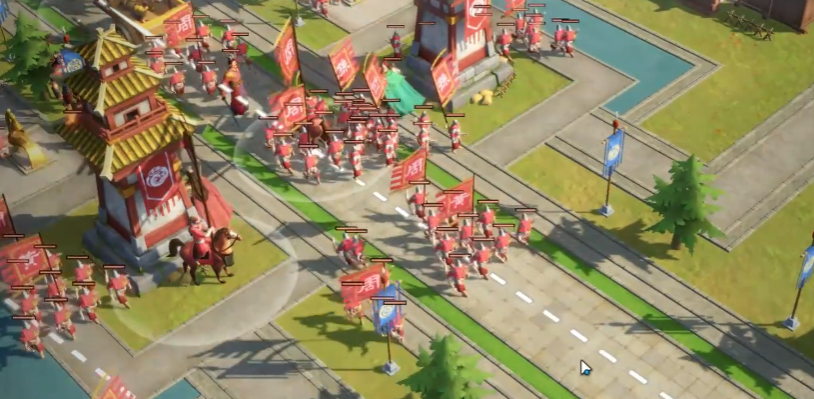
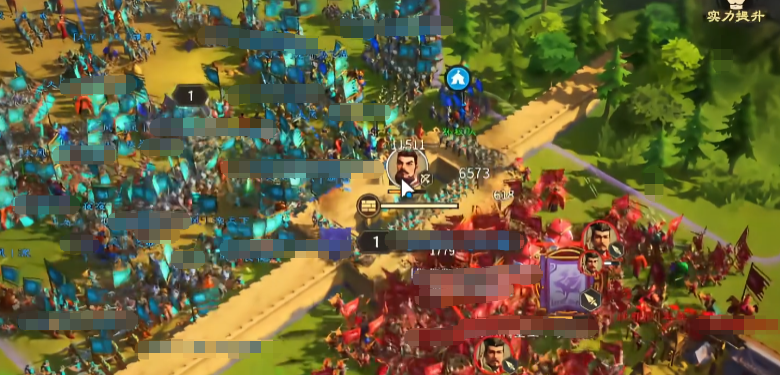

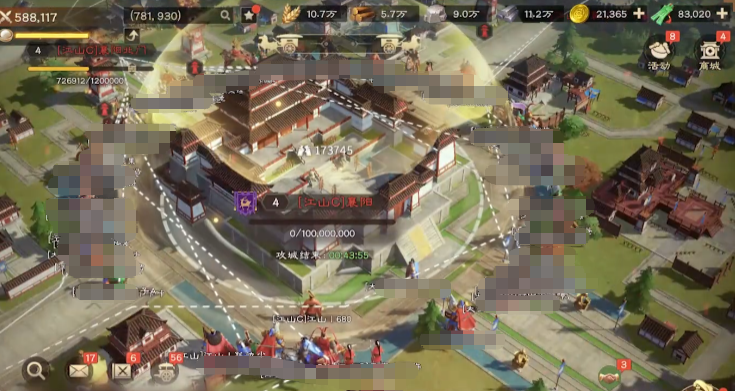
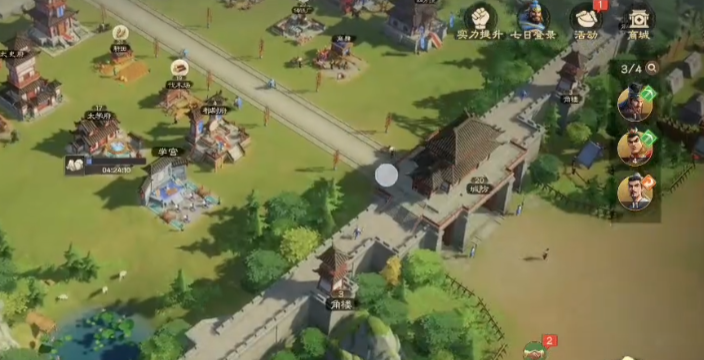



![《这是我的土地》 v1.0.3.19014升级档+未加密补丁[ANOMALY] v1.0.3.19014](https://img.wishdown.com/upload/soft/202601/04/1767522369695a4041041f4.jpg)




![《海港物语》 v1.2.0升级档+未加密补丁[TENOKE] v1.2.0](https://img.wishdown.com/upload/soft/202601/15/176846413069689f02db6a0.jpg)




